
Bước 1: Dùng tổ hợp phím Windows kết hợp phím I để mở “Windows Settings” và chọn "Privacy".
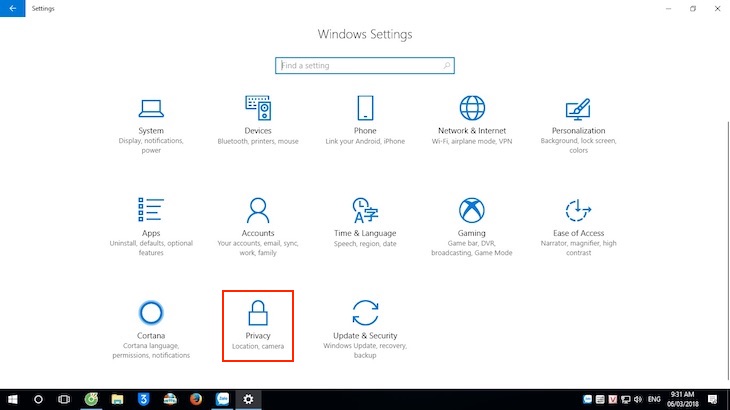
Thao tác này để vào phần cài đặt của máy
Bước 2: Chọn “On” trong mục “Location for this divice”.
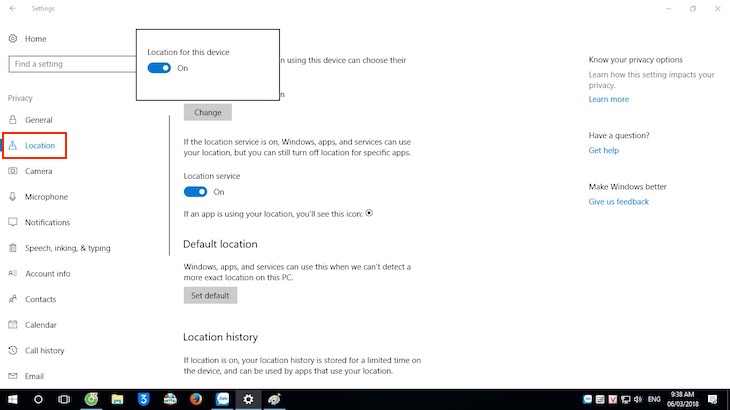
Bước này dùng để mở chế độ định vị cho máy
Bước 3: Quay lại “Windows Settings” mở “Update & security”.
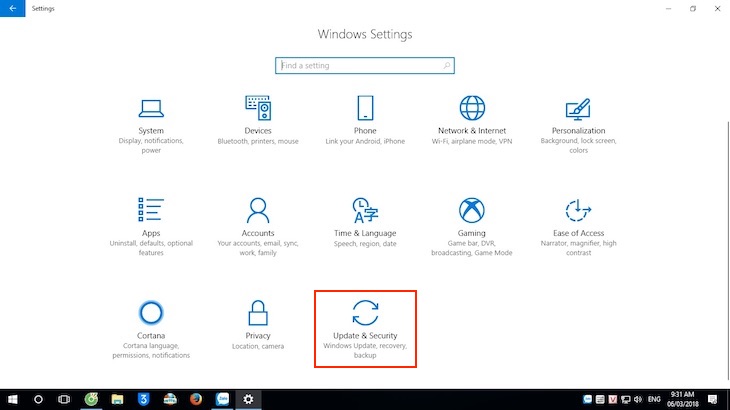
Bước 4: Chọn mục “Find My Device” > “Sign in with a Microsoft account to use or change Find my divice”.
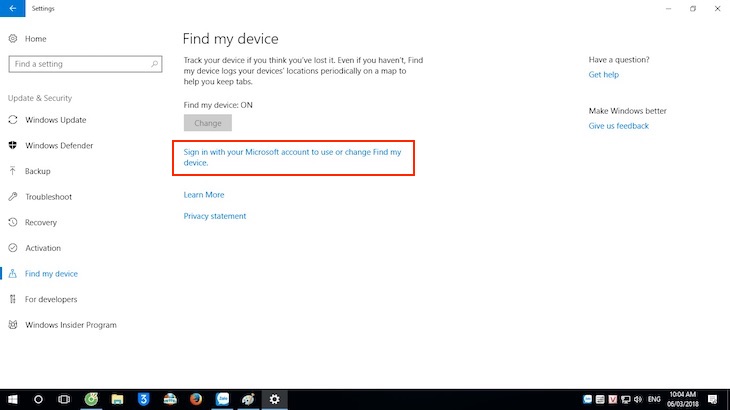
Bước 5: Tại mục “Email & app accounts” chọn “Add an account”.
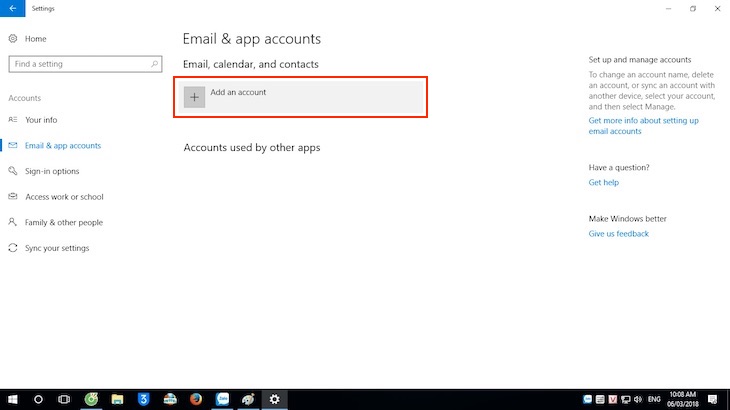
Bước 6: Chọn “Outlook.com” sau đó nhập tài khoản Microsoft của bạn vào.
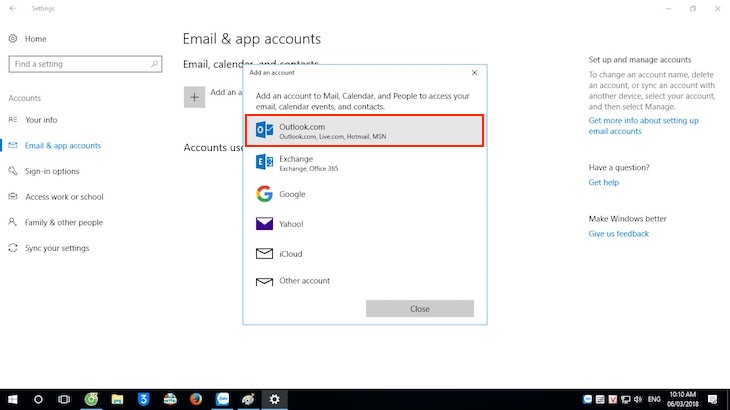
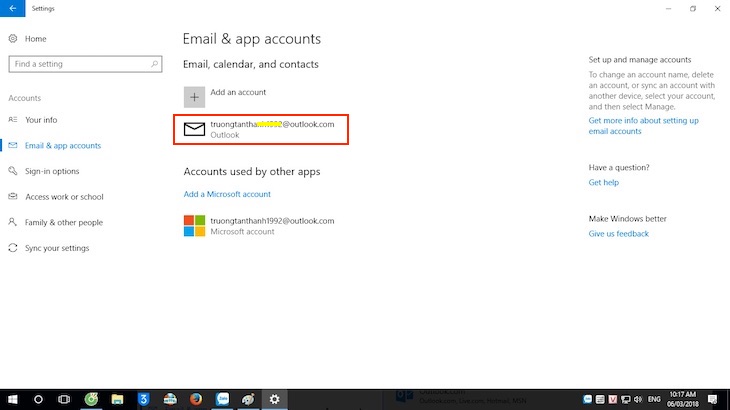
Đây là thông tin tài khoản sau khi đăng nhập thành công
Bước 7: Bạn truy cập vào trang Web https://account.microsoft.com/devices sau đó đăng nhập tài khoản Microsoft của bạn.
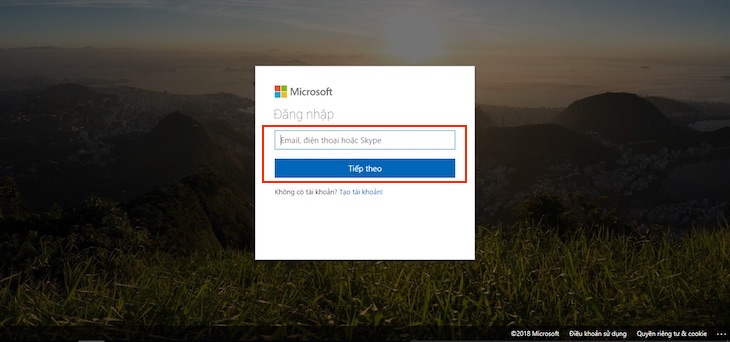
Bước 8: Trong danh sách các thiết bị, bạn chọn “Tìm thiết bị” để định vị laptop của bạn.
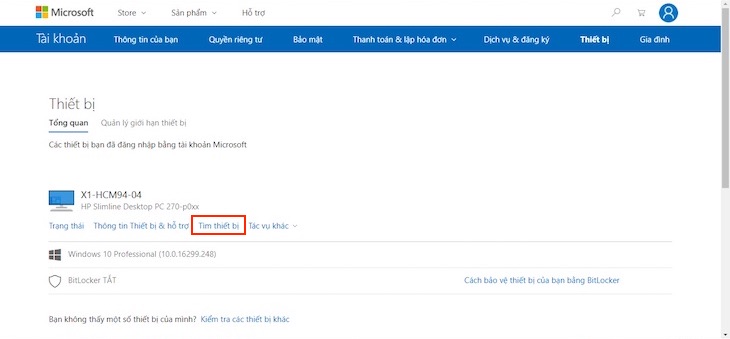
Bước 9: Chờ đợi máy trả về vị trí laptop của bạn.
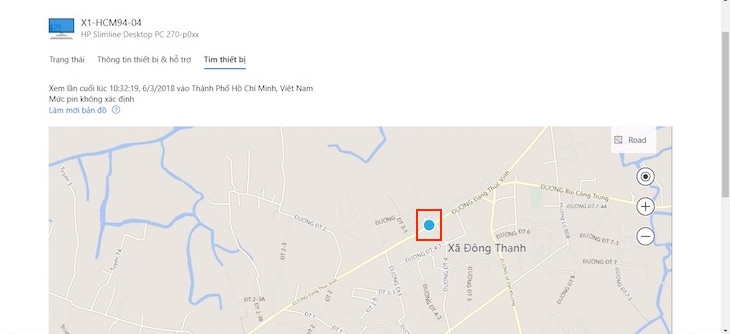
Thế là bạn đã tìm được laptop của mình rồi
- Windows đã mở định vị.
- Laptop phải có kết nối internet, nếu không có kết nối thì chỉ nhận được vị trí sau cùng.
- Laptop đã đăng nhập thành công tài khoản Microsoft.
- Nếu máy bị mất trộm và cài lại hệ điều hành thì bạn sẽ không tìm được máy nữa.
Mọi ý kiến đóng góp mời các bạn để lại lời nhắn ở phần bình luận phía dưới để Điện máy XANH hỗ trợ bạn tốt hơn. Chúc các bạn thành công!

↑
Đang xử lý... Vui lòng chờ trong giây lát.